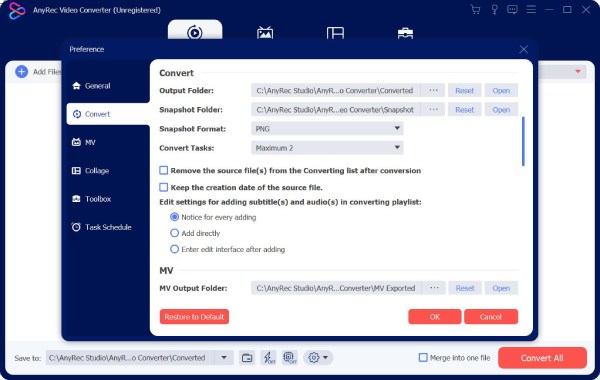Contenuto
Inizia con AnyRec Video Converter
Va bene se è la prima volta che usi un convertitore video. Segui questo tutorial per esplorare tutte le funzionalità interessanti con AnyRec Video Converter.
Download e installazione
Potete visitare la pagina ufficiale a scarica il convertitore video software di AnyRec. Fare clic su Download gratuito per iniziare con la prova gratuita. Oppure puoi scaricare AnyRec Video Converter con i seguenti pulsanti.
Dopo il download, fare doppio clic sul pacchetto software. Segui le istruzioni sullo schermo per installare il programma passo dopo passo. A proposito, puoi impostare la lingua su inglese, tedesco, spagnolo, giapponese, francese, arabo, turco, olandese e altro durante l'installazione. Oppure puoi cambiarlo da Lingua sottomenu sotto la parte superiore Menù elenco.
registrazione e attivazione
Una volta completata l'installazione del software, viene visualizzata una finestra a comparsa. Qui puoi conoscere tutte le differenze tra la versione di prova gratuita e la versione registrata. La prima volta che usi AnyRec Video Converter, puoi fare clic X nell'angolo in alto a destra o Prova gratuita nell'angolo in basso a sinistra. La versione di prova gratuita è sempre disponibile.
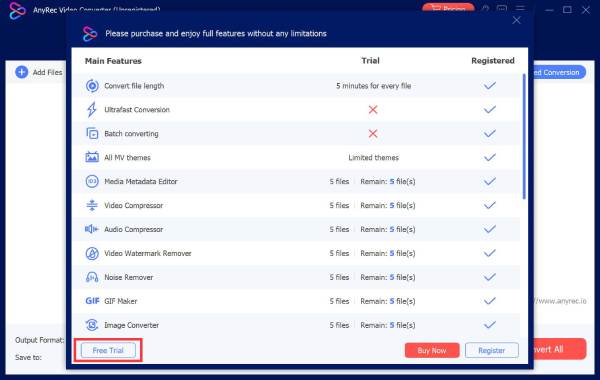
Se AnyRec Video Converter è buono da usare, puoi fare clic su Acquista ora o Registrati pulsante nell'angolo in basso a destra.
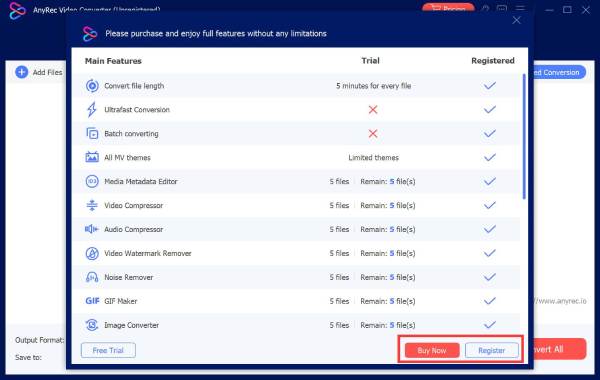
Inserisci l'indirizzo email che hai utilizzato al momento dell'acquisto del software. Quindi inserisci il codice di registrazione che hai ricevuto. Clic Attivare per accedere a tutte le funzioni.
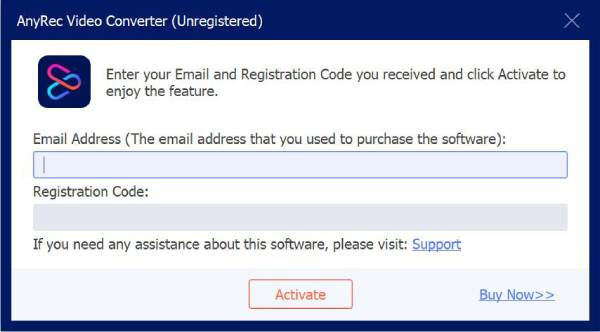
Preferenze e impostazioni
Clicca il Menù pulsante con l'icona a tre righe nell'angolo in alto a destra della finestra AnyRec Video Converter. Scegliere Preferenza dal suo elenco a discesa.
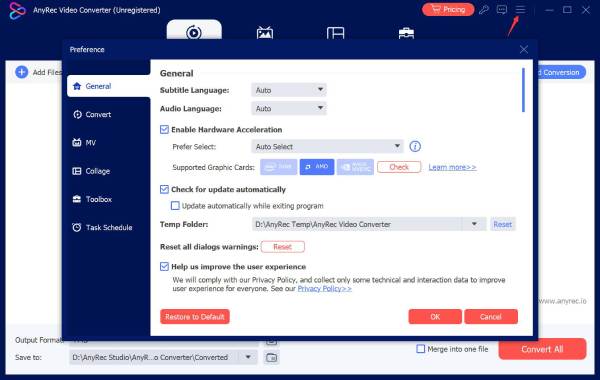
Sarai nel Generale sezione per impostazione predefinita. Qui puoi impostare personalizzato Lingua dei sottotitoli e Linguaggio audio. Inoltre, puoi andare a Convertire, Squartatore, MV, Collage, Cassetta degli attrezzi, e Programma delle attività per apportare altre modifiche. Basta fare clic ok per confermare ed uscire dalla finestra.